Скачать клавиатура полная версия. Экранная клавиатура онлайн
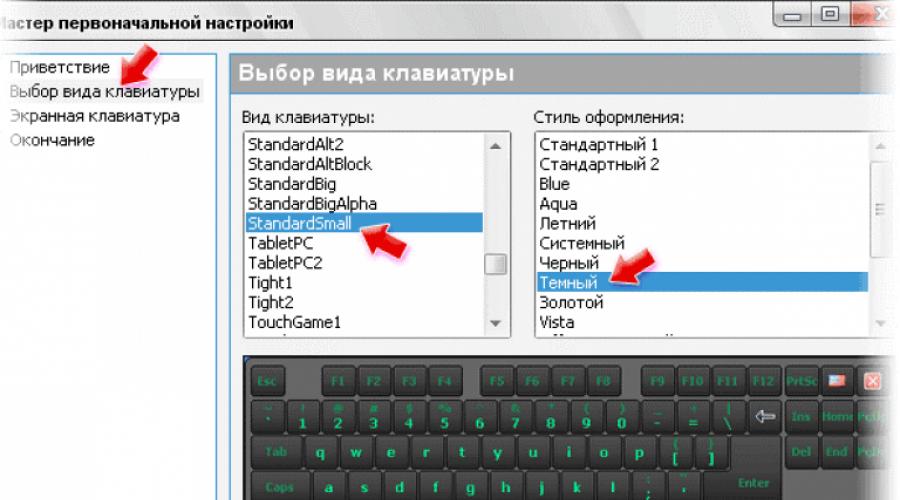
Читайте также
Для обычного пользователя с нормальной моторикой и привычным количеством пальцев этот вопрос на первый взгляд может показаться странным. Но ведь есть и другие люди, у которых пальцы не имеют нужной подвижности, или и вовсе некоторые из них отсутствуют на одной или обеих руках. Для них единственный способ выйти в интернет – скачать электронную клавиатуру, и тогда появится возможность отправки электронного письма, нужного сайта или общения с другом из социальной сети.
Это бесспорно нужная вещь. И если электронную клавиатуру скачать, а не набирать текст на обычной, то она может предотвратить даже вторжение хакеров на компьютер.
Простому пользователю уже невозможно представить себе работу за компьютером без клавиатуры. Она прочно вошла в нашу жизнь, и если вдруг этот гаджет перестает работать, например, от пролитого кофе, то все, работа стопорится.
Но если скачать электронную клавиатуру бесплатно, то она выручит в этой сложной ситуации многих, если по каким-то причинам невозможно набрать текст из-за выхода из строя клавиатуры.
К такому софту относится замечательная программа Hot Virtual Keyboard, давайте поговорим о ней подробно.
Перейти на официальный сайт программы
Эта электронная клавиатура и ее возможности на порядок выше простых гаджетов:
- Умеет в автоматическом режиме завершать слово, которое вы собирались написать;
- Умелая настройка сочетаний клавиш позволит выполнять некие нужные действия;
- Выбор стилей оформления огромен, она поддерживает раскладку множества языков, да и не только это.
Скачайте файл и установите его на компьютер, затем можно перейти к настройкам:
- Установите язык программы и ее вид;

Все действия на электронной клавиатуре проходят аналогично обычной, только вводить буквы и символы придется курсором мыши так, как указано на рисунке ниже. Если курсор удерживать долго, то символ будет вводиться многократно;
- Выберете язык ввода так, как это на рисунке показано стрелочкой. Расположение на виртуальной клавиатуре символов будет различным, в зависимости от настроенного языка ввода;
- Можно расположить клавиатуру внизу или вверху экрана. А все открытые окна открытых программ будут расположены так, что клавиатуру будет видно в любом случае;
- Если есть желание освоить слепую печать, то можно настроить и эту опцию: зайти в параметры → оформление → клавиши. Здесь включить кнопку «Раскрасить зону пальцев». То есть те позиции, которые можно нажать одновременно, будут подкрашены в один цвет;

Чтобы настроить ввод печатных букв или другие символы, так же как и на обычной клавиатуре следует активировать клавишу Shift, и на экране вы увидите заглавные буквы, что бы опять переключиться, нужно нажать ту же клавишу.

Особенности работы на электронной клавиатуре
Некоторые пользователи, особенно те, которые только начинают работу за компьютером, недоумевают: а почему символы и буквы расположены так странно? Возможности этой программы позволяют настроить расположение символов и букв в таком порядке, как хочется пользователю. Например, выставить буквы по алфавиту. Для активации этой опции перейдите в «настройку быстрых клавиш» и нажмите на ту клавишу, которую следует переставить. В контекстном меню выбираем «замена», и указываем, на какой символ или букву ее нужно заменить. Подробно:
- Начинается буквенный ряд с буквы Й в русской раскладке или буквой Q в английской. Если вы хотите, чтобы вместо них набиралась А (F), то нажмите на опцию замены, и выберете F, и нажмите на эту опцию. После того, как перераспределение настроено, сохраните настройки в файле, нажав на опцию «сохранить как», и можно набирать по новым созданным вами правилам.

Такая возможность смены клавиш доступна только в электронной клавиатуре, для простых гаджетов это не предусмотрено.
Но это не все преимущества программы. Есть и другие очень полезные функции:
- Можно настроить выполнение определенного макроса;
- Вставить текст при помощи всего одной клавиши;
- Запустить нужное программное обеспечение;
- Открыть нужную web страницу;
- Подключение или отключение интернета;
- Управлять звуковыми эффектами, монитором и пр.
Наверное многим понравиться настройка авто заполнения слов. Для этого нужно настроить подсказки, и после этого программа будет изучать вашу манеру набора слов, и в следующий раз предложит заполнить нужное слово без набора клавиш на экране. Все слова заносятся в словарь, и замена будет видна над окном программы. Можно отдельно скачать электронную клавиатуру и словарь к ней того языка, каким будет проходить набор слов.

Вы что нибудь слышали о киберпреступниках? Наверняка. И они умеют воровать ваши личные данные именно от нажатия клавиш на обыкновенной клавиатуре ноутбука. Обычно это происходит от скачанного сомнительного софта, и вместе с ним на компьютер попадает шпион, который и будет воровать ваши данные и передавать преступнику. Это могут быть пароли, номера банковских карт и пр. Но такого не случиться, если пользоваться электронной клавиатурой. Некоторые банковские структуры предлагают заполнить свои личные данные именно на электронной клавиатуре.
А если у вас есть мобильные устройства, то набрать информацию без нее просто невозможно: необходимо использовать только набор на электронной клавиатуре.
Вконтакте
Клавиатура
на вашем компьютере
«Экранная клавиатура» на компьютере относится
к «Специальным возможностям» ОС Windows 7.
Если у вас случилась неприятность с обычной клавиатурой
на компьютере (ноутбуке) – сломалась, отключилась, а вам
некогда ждать, надо срочно напечатать сообщение – поищите
на своём компьютере «Экранную клавиатуру».
Для одноразового подключения «Экранной клавиатуры» нажимаем «Пуск» → «Все программы» → «Стандартные» → «Специальные возможности» → «Экранная клавиатура».
«Экранная клавиатура» достаточно большого размера (± 865 х 245 px) и удобна. Если пользоваться ею постоянно – к ней можно привыкнуть и обходиться без обычной клавиатуры.
Для переключения клавиатуры с русского на английский – используйте
значки RU и EN на панели задач компьютера (ниже экрана).

А если вы хотите, чтобы «Экранная клавиатура» выходила постоянно,
вместе с загрузкой
Windows, то «Пуск» → «Все программы» → «Стандартные» → «Специальные возможности» → «Центр специальных возможностей».

Включить «Экранную клавиатуру» и внизу нажать ссылку
«Вывести все параметры».
Пользоваться «Экранной клавиатурой» можно так же, как и обычной.
Только мышкой. Открываете Блокнот или WordPad, открываете «Экранную клавиатуру» и печатаете. «Экранная клавиатура» всегда устраивается поверх Блокнота и если она вам мешает видеть то, что вы печатаете – переместите её в нужное вам место.

Для этого прижмите левой мышкой за строку заголовка
(вверху, синего цвета) и перетаскивайте.
На «Экранной клавиатуре» есть возможность включить дополнительную цифровую клавиатуру. Для этого нажмите клавишу «Параметры», в правом нижнем углу клавиатуры и в открывшемся диалоге поставьте галочку в кнопке слева от «Включить цифровую клавиатуру» и нажмите «ОК». Выглядеть после этого она будет так:

Отключить – опять нажмите клавишу «Параметры» и снимите галочку.
Если нажмёте клавишу «Fn» – то включите
функциональные клавиши F1 – F12

При этом, если вы включаете «Экранную клавиатуру» для одноразового использования, то функциональные клавиши не работают, а просто – закрывается весь ряд при нажатии на любую из клавиш. Но если вы подключите «Экранную клавиатуру» через « Центр Специальных возможностей» для постоянной работы и «Экранная клавиатура» будет загружаться вместе с загрузкой Windows – то функциональные клавиши будут выполнять свои функции, как и в обычной клавиатуре.
Я не могу сказать – во всех ли Операционных Системах присутствует «Экранная клавиатура», но в Windows Vista и Windows 7 она присутствует.
Виртуальная клавиатура, которую еще называют экранной, создавалась для ввода информации посредством нажатия курсором на символы.
Это отличный вариант для тех, у кого сломалась родная клавиатура либо вы попросту боитесь клавиатурных шпионов, т.е. кейлоггеров.
Кейлоггерство лет 10–15 назад было крайне популярно у злоумышленников.
Такое ПО могло считывать данные, вводимые вами, после чего злоумышленники пользовались кредитными картами пострадавшего, взламывали его почту и не только.
Экранный вариант клавиатуры способен частично заменить «полновесный аналог», вот только сочетания клавиш здесь не действуют, поскольку нажать можно только 1 кнопку за раз.
Поиск приложения
Для начала отыщем программу на ПК.Скачивать экранную клавиатуру для windows 7 потребуется только в том случае, если сборка ОС, которая у вас стоит, создавалась в кустарных условиях.
В остальных случаях она уже предустановлена в системе. Остается лишь добраться. Для этого предусмотрено 2 способа:
- Быстрый поиск;
- Стандартный поиск.
Способ 1
Процесс быстрого поиска незауряден. Нажимаем «Пуск», после чего в строку «найти программы и файлы» прописываем либо полное словосочетание, либо просто слово «экранная».
Отобразится 2 результата. Выбираем тот, который выделен и активируем программу.
Способ 2
В случае со стандартным поиском поступаем почти так же. Жмем «Пуск» и кликаем на «все программы».

Отобразится масса папок. Ищем ту, которая именуется «стандартные».

Прокручиваем ползунок мыши вниз, пока не отыщите папку «специальные возможности».

Открываем ее и обнаруживаем искомую клавиатуру. Кликните по иконке чтобы запустить приложение.

Если вы пользуетесь программой систематически, несмотря на рабочую штатную клавиатуру, то процесс активации можно упростить. Опять-таки, доступно 2 способа:
1) ярлык на рабочем столе;
2) сочетание клавиш.
Способ 1
Делаем все те же манипуляции, как и во втором способе поиска, но по искомому ярлыку жмем правой кнопкой мыши. Появится контекстное меню.
Делаем так же, как на скриншоте.

Теперь вы обзавелись ярлыком, который позволит гораздо быстрее запускать ПО.
Способ 2
Нам нужны свойства программы. Проделываем те же операции, как во втором способе поиска, и опять-таки кликаем правой кнопкой вместо левой.

Отобразятся свойства. Нас интересует выделенный фрагмент. Вместо сочетания, там должно быть написано «Нет».
Чтобы назначить клавиши запуска, просто нажмите любую кнопку на клавиатуре. Ctrl+Alt подставятся автоматически.

Обратите внимание! Допустим, вы выбрали Ctrl+Alt+B. Сохраняем изменения, а затем одновременно нажимаем это сочетание кнопок. Если все сделано верно, активируется экранная клавиатура.
Запуск и настройки
Теперь нужновключить экранную клавиатуру Windows 7. Процедура описана выше. Появится стандартный набор кнопок, как на материальном «аналоге».

Некоторые заметили, что она маленькая, а также отсутствует цифровой блок. Все это меняется в параметрах.

Здесь можно сделать следующее:

1) звуковое оповещение нажатия;
2) активация цифрового блока;
3) метод нажатия кнопок.
Вы можете самостоятельно регулировать звуки при нажатии. Если вас раздражает характерный щелчок, уберите галочку.
Совет! Если не хотите жать на кнопку мышкой, переключитесь на сканирование. Ползунком выберите скорость, с которой программа будет считывать положение курсора мыши на экранных кнопках. Наведите стрелочку на литеру либо цифру, подождите от 0,5 до 2 секунд (в зависимости от настроек) и переходите к следующей букве.
Переключить язык на экранной клавиатуретак же просто, как на обычной. Единственное отличие – порядок нажатия кнопок.
Если на механическом устройстве требовалось нажать Shift, удерживая Ctlr или Alt, то здесь иной алгоритм.
Допустим, в настройках за переключение ответственно сочетание Alt+Shift. Активируем виртуального помощника и кликаем сначала по Alt, а затем по Shift. Они должны стать белыми.

Потом снова жмем на Shift. Кнопки сменят цвет на черный, а вот раскладка станет либо английской, либо русской.
Горячие клавиши экранной клавиатуры windows 7активируются по такому же принципу.
Чтобы, к примеру, задействовать сочетание Ctrl+Z (отмена действия), нажмите на Ctrl, а затем на Z. Только не забудьте включить английскую раскладку.
Выключить экранную клавиатуру Windows 7 очень просто. Кликните «крестик» в правом верхнем углу и, дело с концом.

Виртуальный помощник для экранной клавиатуры ничем не отличается от стандартной. Кнопки и прочие атрибуты здесь такие же, как и на обычной клавиатуре.
С одной стороны, экранная проекция не заменит полновесной клавиатуры, поскольку скорость письма снижается на несколько порядков, а алгоритм активации сочетания клавиш оставляет желать лучшего.
Смена раскладки также реализована, как на стандартном устройстве, хотя разработчики вполне бы могли добавить отдельную кнопку, как на мобильных устройствах.
С другой стороны, если вы не настроены на то чтобы данные систематически попадали в руки злоумышленникам либо часто проводите время в интернет-кафе, то целесообразнее использовать виртуальную клавиатуру вместо обычной, поскольку ее действия не отслеживаются.
И конечно же, это неплохой альтернативный способ работы, если вы сломали основную клавиатуру, а на покупку новой средств пока не хватает.
Приходится использовать то, что есть.
В игры, конечно, не поиграешь, но основной функционал вполне сносен и пригоден для выполнения большинства задач.
Экранная клавиатура в Windows 7
Ввод данных без использования клавиатуры. Если вдруг у вас перестала работать клавиатура всегда можно воспользоваться экранной клавиатурой.
Клавиатура - программа, заменяющая стандартное приложение для набора букв, цифр и символов на Андроид. Имеет привлекательный интерфейс, обладает продвинутым функционалом, позволяет отправлять сообщения с эмодзи, смайликами и GIF.
Возможности и преимущества
Клавиатура для Андроид обладает следующими особенностями:
- поддержка более 30 языков;
- множество гифок, смайликов и эмотиконов;
- разнообразные темы оформления;
- большое количество вариантов шрифтов;
- поддержка работы со всеми социальными сетями;
- умная правка слов.
Клавиатура для Андроид - инструмент для ввода текста, отличающийся от аналогов широкими возможностями и тонкой настройкой для каждого устройства и удобства каждого пользователя. Программа может поддерживать жесты для ввода как в популярном Swype. Чтобы вводить информацию можно двигать пальцем по клавиатуре и выбирать необходимые буквы, а встроенный словарь будет помогать, предоставлять варианты.
Активация и настройка
При первом запуске пользователю необходимо активировать новый способ набора текста. Для этого нажимаем на надпись «Установить сейчас» и переходим в настройки аппарата. В открывшемся диалоговом окне подтверждаем активацию нового способа ввода слов, нажав на кнопку OK. После активации приложения его нужно настроить. Сначала выбираем тему оформления, если установленная по умолчанию не нравится. Можно установить одну из предложенных тем, или создать свое уникальное изображение, сделав снимок или выбрав картинку из галереи устройства.
Следующий шаг - выбор шрифта текста, эмодзи и смайлов. Программа предлагает большой их выбор.
Эта программа заблаговременно активирована и появляется автоматически. Работает не только при наборе SMS, но и при отправке сообщений в социальных сетях. Благодаря интеллектуальной системе ввода можно не переживать за допущенные ошибки - они будут исправлены автоматически. Инструмент подсказки слов позволяет печатать быстрее.
Приложение со множеством функций понравится пользователям, любящим отправлять сообщения с яркими эмотиконами, забавными смайлами, иконками GIF.
Экранная или виртуальная клавиатура – это специальная программа, позволяющая вводить текст, нажимать горячие клавиши и включать различные функции, не используя физическую «доску». Кроме того, такая «клава» позволяет вводить пароли на сайтах и в приложениях, не опасаясь перехвата данных кейлоггерами – вредоносным ПО, отслеживающим нажатия клавиш на клавиатуре.
В Win XP присутствует встроенная виртуальная клавиатура, которая ничем не отличается от стороннего софта того же класса, и отлично выполняет свои функции. Вместе с тем, на просторах интернета можно отыскать множество программ с расширенным функционалом, разными обложками и тому подобными «плюшками».
Клавиатуры от сторонних разработчиков
Бесплатные аналоги встроенной ВК редко имеют какие-либо отличия от последней, разве что, цвет клавиш другой и общий внешний вид. Например, Free Virtual Keyboard.

Платные виртуальные клавиатуры могут иметь различные улучшения в виде смены оформления, поддержки мультитач, словарей и даже макросов. Одной из таких программ является старшая сестра предыдущего софта — Hot Virtual Keyboard.

Hot Virtual Keyboard имеет 30-дневный пробный период, что позволит определить, подходит ли она Вам.
Стандартная клавиатура XP
Встроенная виртуальная «клава» XP вызывается из меню «Пуск» , где нужно навести курсор на «Все программы» и перейти по цепочке «Стандартные — Специальные возможности — Экранная клавиатура» .

Вызвать программу также можно сочетанием клавиш Windows+U . После нажатия откроется вспомогательное окно «Диспетчера служебных программ» , в котором нужно выбрать соответствующий пункт и нажать кнопку «Запустить» .